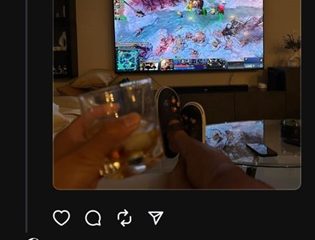Vedi”BlueStacks non può avviarsi quando Hyper-V è abilitato“durante il tentativo di avviare l’app BlueStacks sul sistema? In realtà, la versione precedente di BlueStacks entra direttamente in conflitto con Hypervisor o Hyper-V. Ma ci sono versioni di Bluestacks che supportano ufficialmente Hyper-V. Quindi, ci sono due semplici modi per risolvere questo problema.
Modo 1: disabilitare la funzione Hyper-V
Modo 2: installare un nuovo Bluestacks che supporti Hyper-V
p>
Abbiamo descritto entrambi i processi in dettaglio in modo che tu possa scegliere le soluzioni corrette che si adattano meglio alle tue condizioni.
Hyper-V è una funzionalità opzionale del tuo sistema e potrebbe contraddire alcune delle i clienti Bluestacks. Quindi, puoi semplicemente disabilitare il futuro di Hyper-V. Ma può influenzare altre macchine virtuali. Esistono due metodi che puoi utilizzare per disabilitare la funzione Hyper-V.
Sommario
Correzione 1: utilizzo delle funzionalità di Windows
Puoi disattivare facilmente questa funzione seguendo questi semplici passaggi.
1. Basta premere il tasto Windows e la combinazione di tasti R per aprire il terminale Esegui.
2. Quindi, fai clic su”OK“.
Il pannello delle funzionalità di Windows si aprirà in pochi secondi.
3. Scorri lentamente verso il basso per trovare la funzione”Hyper-V“.
4. Semplicemente, deseleziona la casella accanto a”Hyper-V“. Ora, fai clic su”OK“in basso per disabilitare queste funzionalità di Hyper-V.
Windows rimuoverà tutti i componenti della funzionalità di Hyper-V. Quindi, aspetta pazientemente finché non lo fa.
6. Al termine, tocca”Riavvia“per riavviare il sistema.
È fondamentale poiché Windows completa il processo durante il riavvio del sistema.
Ora , una volta avviato il sistema, prova ad avviare nuovamente Bluestacks. Verifica se funziona.
Correzione 2: interruzione dei servizi relativi a Hyper-V
Puoi provare a risolvere questo problema interrompendo forzatamente i servizi relativi a Hyper-V.
1. Devi aprire i Servizi. Quindi, premi insieme i tasti Win+R.
2. Digita”services.msc“e premi Invio.
3. Quando viene visualizzata la finestra Servizi, scorri verso il basso per trovare i servizi relativi a Hyper-V. Puoi trovare il servizio”Servizio di scambio dati Hyper-V“.
4. Una volta trovato il servizio, toccalo con il pulsante destro del mouse e”Interrompi“per interrompere il servizio.
5. Dopo aver interrotto il servizio, interrompere anche tutti questi servizi.
Interfaccia del servizio guest Hyper-V Servizio diretto di PowerShell Hyper-V Servizio di sincronizzazione dell’ora Hyper-V
Oltre a questi quattro servizi, se riesci a trovarne qualcuno altri servizi relativi a Hyper-V, interrompi anche quelli.
Ora, riprova ad avviare l’app Bluestacks e verifica se funziona.
Correzione 4: utilizzo del file di registro
h2>
Se il metodo normale non funziona, sentiti libero di scaricare questo script di registro ed eseguirlo sul tuo sistema.
1. Scarica questo file hyper_v.
2. Ora, estrai il file di registro direttamente dal file zip.
3. Una volta estratto il file, vai al percorso.
4. Basta toccare con il pulsante destro del mouse il file”hyper_v“e toccare”Apri“per unire il file di registro con il registro di sistema.
5. Potresti visualizzare un messaggio di avviso. Tocca”Sì“per unire il file di registro.
Dopo questo, chiudi tutte le finestre una alla volta e riavvia il tuo sistema. Una volta che hai, prova ulteriormente ad aprire Hyper-v ancora una volta. Verifica se funziona o meno.
Modo 2: disinstallare i BlueStacks
Puoi disinstallare i BlueStacks che stanno interferendo con Hyper-V e reinstallare la versione che supporta nativamente Hyper-v.
Passaggio 1: disinstallare i Bluestacks
Disinstallare semplicemente i Bluestacks dal sistema.
1. È abbastanza facile disinstallare BlueStacks dal tuo sistema. Per farlo, premi contemporaneamente i tasti Tasto Win+R.
2. Quindi, digita”appwiz.cpl“e fai clic su”OK“.
3. Una volta aperta, cerca l’app”Bluestacks“tra tutte le altre app installate.
4. Basta toccare con il pulsante destro del mouse l’app e fare clic su”Disinstalla“per disinstallare l’app dal sistema.
4. Nella finestra del programma di disinstallazione, assicurati di selezionare la casella”Elimina dati utente Bluestacks“.
5. Quindi, tocca”Disinstalla“per disinstallare BlueStacks dal tuo sistema.
Dopo aver disinstallato l’app, riavvia il tuo sistema.
Passaggio 2 – Scarica e installa Bluestacks supportati da Hyper-V
Puoi scaricare e installare Bluestacks supportati da Hyper-V.
1. Apri Bluestacks.
2. Quando raggiungi il sito Web, fai clic su”Visualizza tutte le versioni” nella sezione Download.
3. Ora, scorri verso il basso l’elenco dei scaricabili e fai clic su”Download“accanto a”Nougat 64 bit”per scaricarlo.
Questo scaricherà i Bluestacks che sono completamente compatibili con la funzione Hyper-V.
4. Ora vai al percorso di download e fai doppio clic sul programma di installazione di bluestacks che hai scaricato proprio ora.
Ora, segui le istruzioni sullo schermo per completare il processo di installazione.
Questa versione di Bluestacks che stai installando non entrerà in conflitto con Hyper-V. Quindi, sentiti libero di usare l’emulatore una volta installato.

Sambit è un ingegnere meccanico per qualifica che ama scrivere di Windows 10 e soluzioni ai problemi più strani possibili.